Содержание
- 1 Как настроить цифровое телевидение
- 2 Каналы цифрового эфирного телевидения стандарта DVB-T2
- 3 Плюсы и минусы приставок Cadena
- 4 Как подключить приставку Cadena
- 5 Настройка и поиск каналов
- 6 Обзор популярных моделей Кадена
- 7 Что необходимо для подключения
- 8 Как подключить цифровой эфирный приемник Cadena к телевизору
- 9 Основные операции
- 10 Как подключить Cadena к старому телевизору
- 11 Возможные проблемы и их решение
Автоматическая и ручная настройка цифровых каналов DVB-T2 может быть сделана самостоятельно, для этого не обязательно обращаться за помощью к специалистам.
Как настроить цифровое телевидение
Как настроить DVB-T2 в телевизоре? Процесс настройки подходит почти для всех моделей приемников. Оформление окон, названия кнопок и разделов меню могут варьироваться, но общий алгоритм примерно один и тот же для всех.
Устройство, которое поддерживает стандарт DVB-T2, подключить к цифровому телевидению и настроить совсем не сложно. Для этого достаточно вставить кабель в соответствующий разъем, и выполнить некоторые простые манипуляции по настройке каналов. Если Вы используете устаревшую модель телевизора, который не поддерживает прием сигнала такого типа, то понадобится приобрести специальную приставку.
У телевизора должен быть специальный вход для подключения антенны, а также разъем типа «тюльпан» и вход с выходом для видео (scart). Если вместо разъема SCART у Вашего телевизора вход HDMI, то это более хороший вариант.
Если Вы сможете сделать двойное подключение – и через «тюльпан», и через HDMI, то сможете переключаться с одного кабеля на другой. Лучше всего смотреть именно через HDMI, т.к. в этом случае получается изображение более высокого качества.
Имеет значение расстояние до передающей станции (вышки). Чаще всего для эффективной настройки телевизора рекомендуется устанавливать уличную антенну с усилителем, а в городских домах на 4-5 этаже можно использовать антенну с «усами» или в виде рамки без усилителя, но с опцией на TB-приставке «усиление сигнала».
Ресивер – это устройство, предназначенное для приема сигнала и передачи его на телевизор. Источником сигнала может быть спутниковая тарелка, антенна, интернет. Подключение цифровой приставки к телевизору может быть сделано как напрямую, так и через DVD или через монитор. Но в этом случае может понадобиться специальный переходник.
Как подключить к телевизору и настроить ресивер (цифровой приемник)
- Достать устройство из коробки и снять с нее защитную пленку. Пленку надо снять обязательно, иначе прибор будет постоянно перегреваться.
- С TB-кабеля срезать защитную оболочку длиной примерно 1,5 см от конца (с обоих концов). Зачистку оболочки надо делать очень аккуратно, чтобы не повредить экранирующую пленку, которая защищает центральный проводник.
- Аккуратно отогнуть блестящую защитную пленку и прикрутить к проводам разъемы «F».
- Подсоединить кабель к телевизору и приставке.
- Связку проводов «тюльпан» вставить в разъемы телевизора и приставки.
- Подключить антенну к телевизору. Антенна должна быть установлена на внешней стене дома или на балконе. После этого необходимо переходить собственно к настройке.
Чтобы настроить приставку DVB-T2, надо на ПУ нажать на «Меню», после чего перейти в настройки. Если страна не указана по умолчанию, ее надо выбрать. Также нужно выбрать регион, язык, формат изображения, режим поиска.
После этого выбрать стандарт сигнала. По умолчанию устанавливается DTV-T/Т2 – это аналоговое и цифровое телевидение. Если этот параметр настройки не изменить, то телевизор будет искать и те, и другие каналы.
Программа предложит выбрать автоматическую или ручную настройку. Надо выбрать автоматическую и нажать на кнопку «Ок».
После этого телевизор сам будет искать все доступные платные и бесплатные каналы. По окончании поиска надо нажать на кнопку «Сохранить».
Если в пункте «Режим поиска» установлено «DVB-T/Т2», то устройство самостоятельно найдет все те каналы, которые доступны в Вашем регионе. Но это возможно только в том случае, если у Вас уже установлена работающая антенна, которая направлена в сторону передатчика.
Каналы цифрового эфирного телевидения стандарта DVB-T2
Если Вы купили телевизор, антенну и телевизионную приставку только сейчас, то при открытии окна приветствия надо нажать на кнопку «Меню» на ПУ. Далее: «Настройка DVB-T» —> «Поиск канала» —> «Режим поиска». Здесь можно как найти сами каналы, так и задать частоту.
Чтобы упростить процесс поиска, можно предварительно зайти на специальный сайт с информацией, чтобы узнать, по каким частотам идет трансляция каналов в Вашем городе.
Если антенна направлена правильно, то через несколько секунд будут заполнены шкалы «Интенсивность сигнала» и «Качество сигнала». Если уровень хороший, то надо нажать на «Поиск», и прибор сам выполнит настройку.
Если Вы не знаете правильного направления антенны, то можете покрутить ее очень медленно и плавно. При этом надо внимательно смотреть на шкалы интенсивности и качества. Как только эти шкалы заполнятся, то закрепите антенну в этом положении и выполните поиск.
Это один из самых простых способов самостоятельно настроить цифровое TB. Если автоматическая настройка оказалась малоэффективной – приставка нашла мало каналов (или даже не нашла их совсем), то необходимо воспользоваться ручной настройкой.
Для этого нужно удалить все те каналы, которые были найдены ранее. После этого точно так же выбрать режим ручного поиска. На экране появится окно. В нем нужно установить частоту, на которой транслируются все каналы в Вашем городе. Узнать частоту Вы можете в интернете или у поставщика услуг.
После того, как каналы первого мультиплекса будут найдены, потребуется узнать частоту для второго мультиплекса, и снова запустить ручной поиск. Таким способом можно найти много каналов.
Проверка качества сигнала
Чтобы убедиться, что все сделано правильно, нужно найти на ресивере кнопку «INFO». (В некоторых моделях данная кнопка имеет другое название. Чтобы определить, какая кнопка предназначена для проверки качества сигнала, надо заглянуть в инструкцию.) На эту кнопку надо нажать 3 раза, в результате чего на экране должно появиться окно с информацией о качестве сигнала, номере канала, частоте и кодировке. Если первые два параметра больше 60%, то это значит, что уровень сигнала приемлемый.
Если сигнал некачественный (постоянно меняет свой уровень), и показывает 30% от полного, то качество изображения будет очень плохим. В таких случаях необходимо либо поднять антенну выше, либо установить ее в другом месте, любо просто усилить сигнал.
Если телевизор может принимать несколько мультиплексов, нужно проверить качество сигнала на каждом из них, т.к. они работают с разными передатчиками. Вполне может быть, что в одном мультиплексе сигнал будет хорошим, в другом – нет.
Цифровые приставки Cadena появились на рынке России всего пять лет назад, но уже стали популярными благодаря сочетанию качества и приятной стоимости. Подключение ресивера несложно выполнить самостоятельно, придерживаясь простого алгоритма действий.
Плюсы и минусы приставок Cadena
Цифровые ресиверы Кадена предоставляют доступ к множеству каналов и обеспечивают высокое качество изображения. Они привлекают покупателей тем, что обладают рядом преимуществ, а именно:
- русификация всех моделей;
- поддержка телетекста и субтитров;
- наличие функций медиаплеера, что дают возможность считывать видео, аудио и фото с USB-накопителя;
- возможность записи телепрограмм на съемный накопитель, в том числе автоматически в заданное время;
- удобный пульт и простое меню;
- поддержка родительского контроля;
- компактный размер;
- поддержка режима 1080p;
- возможность создания списка любимых каналов;
- бюджетная стоимость;
- простая первичная настройка;
- наличие у ряда моделей сразу трех выходов (RF, HDMI и аналогового), что позволяет подключить приставку Кадена к любому телевизору.
Существует больше 20 моделей ресиверов Кадена, и в отзывах о некоторых из них были отмечены и недостатки. Так, Cadena CDT-1671S и HT-1110 имеют не самый продолжительный срок эксплуатации, а модель SHTA-1511S2N DVB-T2 сильно нагревается, хотя в остальном проявляет себя хорошо.
Как подключить приставку Cadena
Ресивер расшифровывает цифровой сигнал, который получает антенна, и передает его телевизору, поэтому в первую очередь к устройству подключается антенный кабель, затем идет соединение с экраном. Рассмотрим подключение на примере приставок двух типов: Cadena CDT-100 и CDT-1711SB.
Перед подключением необходимо отсоединить устройства от электросети.
Приставка Cadena CDT-100 оснащена выходом HDMI, именно он обеспечивает высококачественное изображение. Если у телевизора имеется аналогичный вход, потребуется только соответствующий кабель – его можно приобрести в любом магазине электроники, но обычно он идет в комплекте. В случае же если у экрана только входы RSA, потребуется купить конвертер сигнала и подключать приставку через него. CDT-100 можно также подключить через антенный выход или с помощью аналогового (TRRS).
Модель CDT-1711SB оснащена несколькими выходами, и если у телевизора предусмотрен прямой прием HDMI, предпочтителен именно такой способ. При наличии только входов RSA нужно использовать тюльпаны, подсоединив их по цветам, стандартно 2 из них передают звук и 1 – изображение. На относительно старых телевизорах может быть вход SCART, в таком случае необходим переходник с тюльпанов.
Настройка и поиск каналов
Когда подключение будет закончено, можно разобраться на практике, как настроить ресивер. В первую очередь требуется проверить, правильно ли подключена приставка, для этого на телевизоре следует выбрать режим отображения, который соответствует типу подключения: HDMI, SCART или AV (для RSA).
Внимание! Питание ресивера следует включать после проверки.
При первом запуске выполняется автопоиск каналов. Чтобы он был выполнен, в окне настроек, что откроется автоматически, нужно указать страну и язык меню, а также выбрать открытый тип каналов. Поиск каналов активируется кнопкой с таким же названием, ресивер сканирует частотный диапазон и сохраняет обнаруженные телеканалы, после чего выполняется автоматическое закрытие меню настройки.
Доступен также ручной поиск, который может потребоваться, если место подключения расположено далеко от телевышки. Он выполняется следующим образом:
- С помощью интерактивной карты ЦЭТВ нужно выяснить частоту вещания цифрового телевидения в регионе.
- Открыть меню приставки, далее – раздел поиска телеканалов, там выбрать ручной поиск.
- Указать частотную полосу.
Ресивер просканирует указанную частоту, обнаружит доступные каналы и сохранит их.
Обзор популярных моделей Кадена
Наиболее популярными можно назвать приставки Cadena CDT-100, CDT-1711SB и CDT-1793. Рассмотрим их подробнее.
Cadena CDT-100
Приставка создана для приема и преобразования сигналов бесплатного цифрового ТВ DVB-T2 и не поддерживает другие стандарты. Она сконструирована на основе процессора ALI3821P (600 МГц) от ALi Corporation, что гарантирует высокое качество обработки сигнала и четкую картинку. В комплекте идет инфракрасный пульт со стандартным расположением кнопок и батарейки к нему.
Дизайн CDT-100 максимально прост. Ресивер небольшого размера и помещается на ладони, у него внешний блок питания, нет дисплея. На верхней части корпуса расположены отверстия вентиляции, на передней панели – индикатор включения и USB-вход, сзади – разъем питания, выходы HDMI и TRRS, гнезда антенны.
Приставка оснащена опциями телегид, режим ожидания, автоотключение по таймеру, отложенный просмотр и просмотр по расписанию, запись телепередач. Есть возможность регулировать формат (соотношение сторон) изображения, настраивать список каналов, производить запись с одного телеканала, просматривая другой. USB-порт позволяет обновлять прошивку, записывать видеоматериалы на съемный накопитель, воспроизводить файлы с флешки на экране.
Минимальная стоимость ресивера CDT-100 – 900 руб.
Cadena CDT-1711SB
Для создания данной приставки использован процессор MSD7T01 от Mstar. Модель разработана для приема бесплатных эфирных каналов, однако процессор можно перепрошить, чтобы получить доступ к интернет-телевидению. Пульт традиционно инфракрасный, однако с нестандартным расположением: цифровые кнопки размещены под джойстиком. Диапазон дистанционного управления – 5 м.
Корпус небольшой (14 см шириной), на передней панели ресивера располагается дисплей и две кнопки для переключения каналов, USB-порт и индикатор состояния, на задней – гнезда антенны, выходы HDMI и RCA. Блок питания встроен в корпус.
Возможна автоматическая и ручная настройка, запись ТВ-шоу на флешку. Доступен отложенный просмотр, телегид на неделю с расписанием и аннотациями. Список каналов можно редактировать: скрывать неинтересные, составлять перечень фаворитов. Мультимедийный интерфейс поддерживает просмотр видео, в том числе Full HD, позволяет слушать музыку и просматривать изображения.
Приобрести Cadena CDT-1711SB можно за 1080 руб. или дороже.
Cadena CDT-1793
Модель создана на базе процессора MSD7T от Mstar и предназначена для цифрового ТВ. В комплект входит стандартный пульт дистанционного управления и батарейки к нему.
CDT-1793 имеет компактный минималистический корпус. Передняя панель пуста, за исключением надписи с названием модели, на задней расположены антенные разъемы, выходы HDMI и TRRS, USB-порт. Блок питания внешний.
Мультимедийный интерфейс дает возможность прослушивать аудиофайлы со съемного накопителя, просматривать изображения и видео в высоком разрешении. Можно редактировать список телеканалов, записывать телепередачи. Поддерживается телетекст, субтитры, отложенный просмотр, спящий режим, автоотключение.
Минимальная стоимость продукта – 900 руб.
Приставки Cadena принимают сигналы бесплатного цифрового вещания DVB-T2. Они просты в настройке и использовании, оснащены всеми необходимыми функциями: запись и отложенный просмотр, телегид, мультимедийный интерфейс и другие.
Можно ли устроиться на хорошую работу без денег или связей?<label>да</label><label>нет, наверное</label><label>возможно</label><label>не уверен</label><label>не могу сказать</label><label>нет, точно</label> /interview box —> Опубликовано: 21.03.2019 569 —> —> Сергей, 22.06.2019
При подключении CDT 1711sb заставка триколора и всё. На кнопки и на пульт не реагирует. Что с ним могло случиться?
—> Софья, 25.06.2019
Причин может быть множество, почитайте статью https://otvet.tv/sputnikovoe/problemy/resiver-trikolor-ne-vklyuchaetsya.html или https://otvet.tv/tehnika/tv-pristavka/resiver-trikolor-gs-8306.html
Приставки Cadena за короткое время завоевали популярность среди пользователей. Главными преимуществами данной техники являются небольшая стоимость и расширенный функционал. Рассмотрим, как подключить и настроить цифровой эфирный приемник Cadena, и что для этого нужно.
Что необходимо для подключения
При приобретении ресивера со встроенным тюнером DVB-T2 вы получаете следующий комплект:
- Пульт ДУ.
- Элемент питания.
- Инструкция.
- Гарантия.
Как можно заметить – в комплектацию не входят необходимые кабели. Придется отдельно покупать шнур HDMI или тюльпаны – это зависит от типа входа. Предварительно следует вставить батарейки в пульт и выключить сетевое питание у приемника и телевизора. Также изначально следует ознакомиться с назначением клавиш на пульте, в дальнейшем вы будете производить настройку с его помощью. Ниже представлено изображение с подробным описанием всех кнопок.
Как подключить цифровой эфирный приемник Cadena к телевизору
Подключить цифровой приемник Cadena к телевизору не сложно. Далее мы разберем подробно каждый этап. Инструкции, представленные ниже, подходят для приставок:
- CDT 1711SB.
- CDT 1791SB.
- CDT
- CDT
- CDT 1753SB.
- CDT 1712.
Подключение прибора
Все ресиверы обладают необходимыми входами, если ваш телевизор поддерживает HDMI, то для подключения можете использовать именно этот капель. Соответственно, при его отсутствии можете использовать аналоговый или антенный выход. Подсоедините RCA кабели к телику и приемнику, ориентируясь на цвета. На схеме изображены разные типы подключения.
Как обновить Web-браузер на телевизоре LG smart TV
Когда провода будут подсоединены на пульте нажмите красную кнопку и в меню телевизора выберите «HDMI» или «AV» в зависимости от типа подключения.
Начальные установки
Когда вы подсоединили нужные кабели, включите сам приемник. При первом запуске на экране телевизора высветится меню «Установка». Далее пользователь должен произвести начальную настройку. Для управления и выбора функций воспользуйтесь кнопками на пульте ДУ, расположенные возле кнопки «ОК» :
- Выберите язык.
- Далее укажите страну, выбрав ее из списка.
- На следующей странице система предложит запустить автоматический поиск телеканалов.
- Выберите тип каналов.
Основные операции
Основные операции можно поделить на следующие категории:
- Менеджер программ, включая редактор, телегид, тип каналов.
- Настройки изображения.
- Поиск каналов.
- Параметры времени.
- Языковые настройки.
- Системные.
Рассмотрим каждый пункт отдельно.
Менеджер программ
При необходимости воспользуйтесь встроенным редактором каналов. Чтобы перейти в данный раздел потребуется указать пин-код – 000000. Затем можно:
- Переместить TV канал, нажав на красную клавишу.
- Чтобы пропустить телепередачу кликните по зеленой кнопке.
- Для блокировки – желтую.
- Для удаления определенного канала – синюю.
- Для занесения телетрансляции в список избранных нажмите на соответствующую клавишу «ИЗБРН.», а при помощи перенесите в нужную папку.
- Чтобы переименовать канал кликните на .
Настройки сохранятся автоматически, после нажатия клавиши «ВЫХОД» на пульте.
Если у Вас остались вопросы или есть жалобы — сообщите нам
Следующий пункт – сортировка. Производитель позволяет сортировать ТВ-передачи посредством специальной функции. От выбранной опции зависит сама сортировка:
- По LCN – по порядковому номеру.
- ONID – по названиям.
- Service Name – по сервисному имени.
- Service ID – по ID.
Далее раздел «Тип канала». В данной вкладке пользователь устанавливает отображение телевизионных передач. Вы можете поставить параметр «Все» или «Открытые». Первый вариант продемонстрирует полный список, что нашел приемник. При выборе второго варианта вы увидите список телетрансляций, не попадающие под ограничения вещателя.
Как подключить и настроить цифровые каналы на приставке World Vision
Настройка изображения
В параметрах изображения вы можете изменить формат, выбрав оптимальный под особенности телевизора – PAL или NTSC. Во вкладке разрешения выберите один из нужных вариантов:
- 576i.
- 576р.
- 720р.
- 1080
- 1080р.
Учтите, что все пункты кроме первого требуют подключение по HDMI.
Поиск каналов
Следующий шаг настройки – выполнить поиск каналов. Обычно система делает это самостоятельно, пользователь может выбрать автопоиск. Но, также можно выполнить процедуру вручную, используя и . При обнаружении всех каналов, они будут добавлены в общий список.
Настройка времени
Во время настройки используйте те же навигационные кнопки – и «ОК». В конце нажмите «ВЫХОД» на пульте:
- Укажите часовой пояс, актуальный для вашего региона проживания.
- Далее можно установить таймер для автоматического выключения телевизора. Например, вы можете поставить определенное время, когда приемник будет работать.
- В параметрах времени выберите автоматический режим или поменяйте показатель вручную.
- Спящий режим позволит перевести устройство в ожидание. При этом можно поставить определенное время, когда будет активироваться режим ожидания.
Настройка опций
Настраивать встроенные опции в тюнере не требуется. Вы можете воспользоваться всеми встроенными функциями, включая Телегидом и другими полезными разделами, без дополнительных манипуляций.
Системные настройки
Во вкладке «Система» доступны следующие параметры:
- Возрастные ограничения. Пароль для входа – шесть нулей. Выберите цифровой канал и ограничьте доступ к просмотру по возрасту в диапазоне от 4 до 18 лет. При включении данной трансляции на экране высветится предупреждающая надпись – «Возрастной уровень».
- Измените стандартный пароль шесть нулей на свой. Учтите, если забудете пин-код, то в дальнейшем многие функции на тюнере будут заблокированы. Восстановить пароль нельзя.
- При возникновении серьезных ошибок, из-за которых перестало работать устройство, можно сбросить установки до заводских. Достаточно ввести пин и подтвердить процедуру.
- Вкладка «Информация» позволит ознакомиться с версией операционной системы ресивера.
Как на приставке D-Color настроить и подключить цифровые каналы
В этой же вкладке можно обновить программное обеспечение.
Как подключить Cadena к старому телевизору
Мы рассмотрели, как настроить цифровой эфирный приемник Cadena. По сути подключение к старым телевизорам не сильно отличается от обычного. Стоит отметить, что старые телики не поддерживают HDMI, поэтому придется использовать кабели RCA. Отключите устройства от сети питания и подключите тюльпаны по цветам.
В меню телевизора нажмите на режим «AV» и можно приступать к более детальной настройке, согласно инструкциям в статье.
Возможные проблемы и их решение
Любая техника несовершенна и порой могут возникать неполадки. Например, среди распространенных проблем можно выделить:
- Отсутствие сигнала.
- Приставка перестала реагировать на пульт.
- Кадена не может найти каналы.
Приставка Кадена не находит каналы
Основными причинами данной неисправности являются:
- Случился программный сбой. Сбросьте параметры до заводских. Для этого перейдите во вкладку «Система» и нажмите на «Сброс».
- Не правильное подключение проводов. Проверьте кабели, вероятно вы перепутали входы.
- Пользователь выбрал не верный тип подключенного провода. Если вы использовали HDMI, то на телевизоре выберите именно этот вход. Также в случае с RCA.
Нет сигнала
Причиной отсутствия цифрового сигнала могут стать:
- Технические проблемы или плановые работы со стороны провайдера. Свяжитесь с техподдержкой и уточните вопрос.
- Системный сбой тюнера. При программных ошибках на экране может появиться надпись – «Нет сигнала», либо на место телетрансляции будет одноцветный экран. Проверьте наличие обновлений, возможно потребуется выполнить сброс настроек до заводских.
Не реагирует на пульт
Приставка перестала реагировать на пульт дистанционного управления? Убедитесь, что в устройстве не сели батарейки. Если он подает сигнал на телевизор, а на ресивер нет, то проблему смогут решить только в сервисном центре. Если же пульт ДУ вовсе не работает, то скорее всего придется заменить его на новый.
Используемые источники:
- https://sputnik.guru/263-ruchnaya-nastrojka-resivera-dlya-tsifrovyh-kanalov-dvb-t2.html
- https://otvet.tv/tehnika/tv-pristavka/pristavka-cadena-preimushhestva-podklyuchenie-obzor-populyarnyh-modelej.html
- https://smarts-iptv.com/kak-podklyuchit-i-nastroit-cifrovoy-priemnik-cadena.html


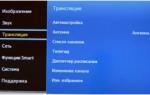 Инструкция подключения и настройки цифровой приставки Cadena
Инструкция подключения и настройки цифровой приставки Cadena
 Как настроить телевизор Samsung Smart – пошаговая инструкция
Как настроить телевизор Samsung Smart – пошаговая инструкция
 Сортировка каналов на телевизоре Samsung
Сортировка каналов на телевизоре Samsung


 Как подключить компьютер к телевизору — обзор методов, их плюсы и минусы
Как подключить компьютер к телевизору — обзор методов, их плюсы и минусы Как подключить телевизор к компьютеру через HDMI кабель?
Как подключить телевизор к компьютеру через HDMI кабель? Как добавить русский язык в Samsung Smart TV J и K серий (2015-2016 гг.) с помощью штатного пульта
Как добавить русский язык в Samsung Smart TV J и K серий (2015-2016 гг.) с помощью штатного пульта 7 способов подключить телевизор к компьютеру: через кабель и без него
7 способов подключить телевизор к компьютеру: через кабель и без него